
Πίνακας περιεχομένων:
- Συγγραφέας John Day [email protected].
- Public 2024-01-30 08:35.
- Τελευταία τροποποίηση 2025-01-23 14:39.



Σε αυτές τις οδηγίες θα μάθουμε πώς να εγκαταστήσετε πίνακες esp8266 στο Arduino IDE και πώς να προγραμματίσετε το esp-01 και να ανεβάσετε κώδικα σε αυτό.
Δεδομένου ότι οι πίνακες esp είναι τόσο δημοφιλείς, σκέφτηκα να διορθώσω έναν οδηγό για αυτό και οι περισσότεροι άνθρωποι αντιμετωπίζουν πρόβλημα στον προγραμματισμό του esp-01, οπότε θα σας πω την καλύτερη μέθοδο για τον προγραμματισμό του esp-01.
Βήμα 1: Συγκεντρώστε τα εξαρτήματά σας


ΑΓΟΡΑ ΤΜΗΜΑΤΑ:
ESP8266 FTDI ADAPTER:
ΑΓΟΡΑ ESP-01:
Αγορά FTDI:
////////////////////////////////////
πρέπει να αγοράσετε τα ακόλουθα εξαρτήματα για αυτό: -
1x ESP 8266 ESP-01
1x κάθε τύπου προγραμματιστή ftdi/usb to ttl (καλύτερα να αγοράσετε τον ειδικό κατασκευασμένο σειριακό/μετατροπέα usb to ttl για esp)
Συνδεδεμένος σύνδεσμος αγοράς:-
ESP 8266 ESP 01 αγορά -
www.banggood.com/Upgraded-Version-1M-Flash…
www.banggood.com/ESP8266-ESP-01S-Remote-Se…
www.banggood.com/USB-To-ESP8266-WIFI-Modul…
www.banggood.com/3Pcs-Upgraded-Version-1M-…
Προγραμματιστές USB TO TTL /Serial converter /ftdi ειδικά για ESP-01 (BEST):-
www.banggood.com/USB-To-ESP8266-Serial-Ada…
www.banggood.com/OPEN-SMART-USB-To-ESP8266…
Κανονικό USB to ttl: -
www.banggood.com/FT232RL-FTDI-USB-To-TTL-S…
www.banggood.com/3_3V-5V-USB-to-TTL-Conver…
www.banggood.com/Wholesale-USB-To-TTL-COM-…
Βήμα 2: Εγκαταστήστε τους πίνακες στο Arduino IDE
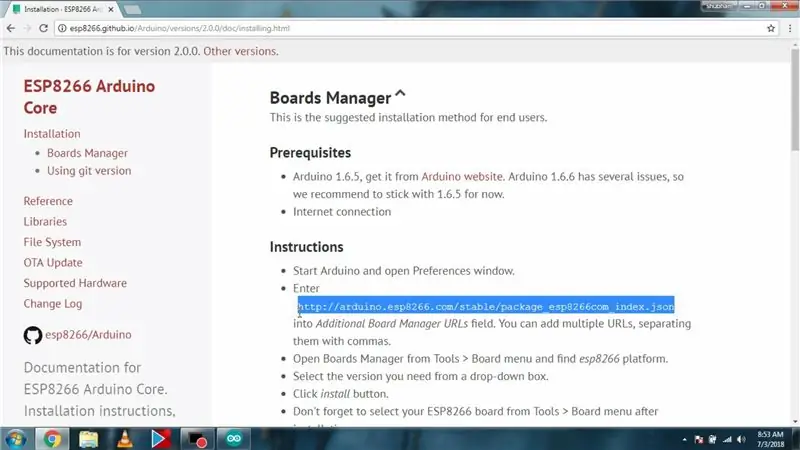
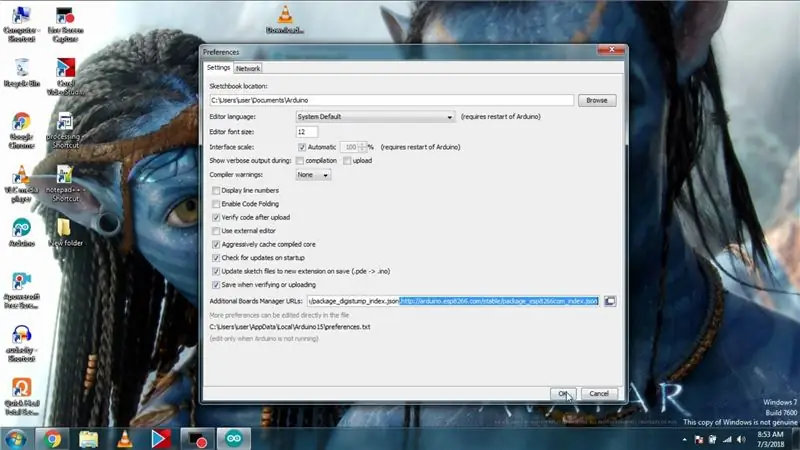
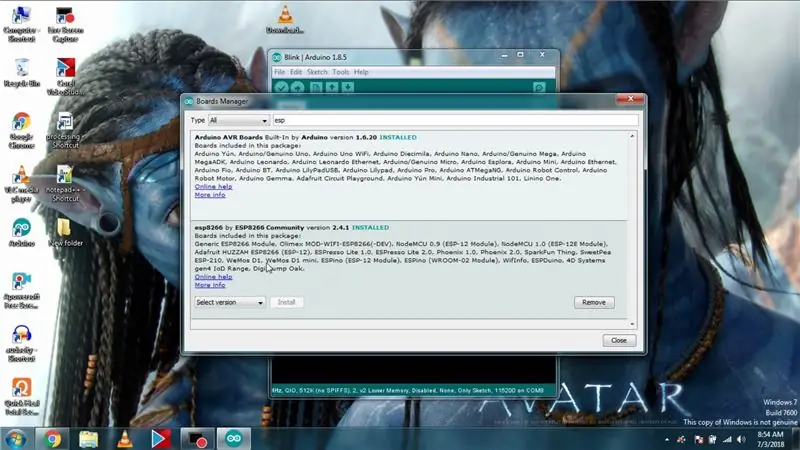
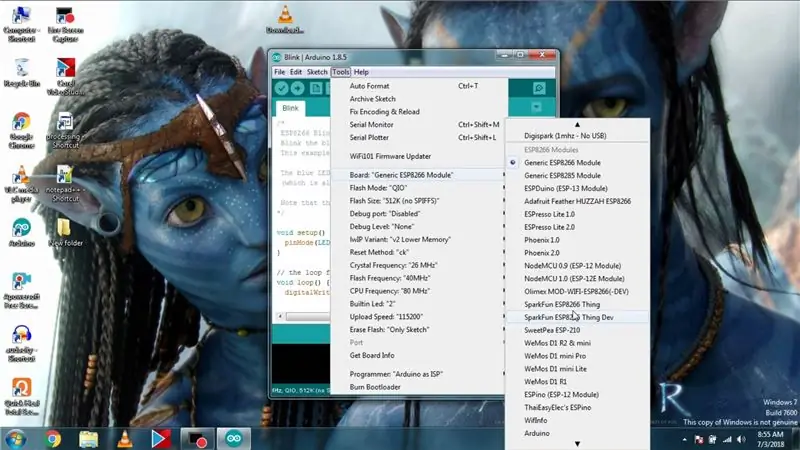
Πρώτα πηγαίνετε στη σελίδα Github
Και αντιγράψτε το πρόσθετο που εμφανίζεται για πίνακες esp8266-
Or αντιγράψτε το από εδώ:-
arduino.esp8266.com/staging/package_esp8266…
Στη συνέχεια, στο Arduino IDE μεταβείτε στις προτιμήσεις, στη συνέχεια σε πρόσθετους πίνακες URL Επικολλήστε αυτόν τον σύνδεσμο.
Στη συνέχεια, ανοίξτε τον πίνακα διαχείρισης και αναζητήστε το esp και εγκαταστήστε το και όταν επιστρέψετε στους πίνακες θα βρείτε το esp σας.
Βήμα 3: Μεταφόρτωση κωδικού: Μέθοδος 1
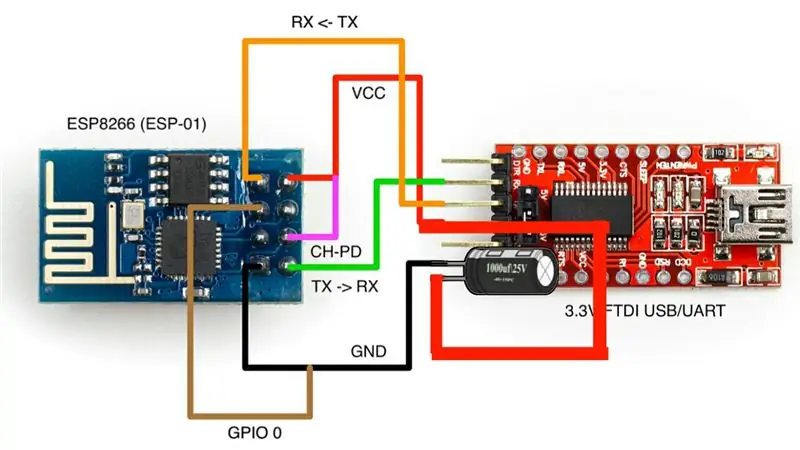



Εάν δεν διαθέτετε συγκεκριμένο προσαρμογέα usb σε σειριακό για esp και έχετε γενικό προσαρμογέα usb σε σειριακό οποιοδήποτε από αυτά εμφανίζεται στις εικόνες, ακολουθήστε τα δεδομένα schmatics και προσθέστε επίσης έναν πυκνωτή μεταξύ vcc και gnd του esp, ο πυκνωτής πρέπει να είναι από 100uF - 1000uF
TTh Στη συνέχεια, μεταβείτε στα παραδείγματα και, στη συνέχεια, μεταβείτε στο esp8266, ανοίξτε το Blink example και ανεβάστε το στη "γενική μονάδα esp8266" με καθορισμένη θύρα com και προσθέστε ένα led σε esps GPIO 2 (Θα μπορούσε να είναι GPIO 0 Στην περίπτωσή σας ό, τι επιλέξατε στη ρύθμιση του ide). Και ανεβάστε το αν κάνατε Όλα σωστά τότε το led σας θα αναβοσβήνει.
Βήμα 4: Μεταφόρτωση κωδικού: Μέθοδος 2 (Καλύτερη μέθοδος)





Εάν έχετε προσαρμογέα usb to ttl για esp όπως φαίνεται στην εικόνα, ακολουθήστε αυτήν τη μέθοδο, μερικές από αυτές συνοδεύονται από προγραμματιστή, οπότε κατά τη μεταφόρτωση πρέπει να το πατήσετε, αλλά ο δικός μου δεν έχει διακόπτη, γι 'αυτό συγκολλούσα κεφαλίδες αρσενικών καρφιτσών στο GPIO- 0 και Gnd και χρησιμοποιώντας έναν βραχυκυκλωτήρα για κοντό, έτσι ώστε να μπαίνει σε λειτουργία προγραμματισμού όταν τους βραχυκυκλώνω και όταν πρέπει να τρέξω σε κανονική λειτουργία αφαιρώ αυτόν τον βραχυκυκλωτήρα, τόσο σύντομο GPIO-0 & gnd χρησιμοποιώντας βραχυκυκλωτήρα ή ενεργοποιήστε τον και στη συνέχεια συνδέστε είναι σε C και ανεβάζω το σκίτσο blink καθώς ανέβασα το σκίτσο blink για το Gpio-0 μου και αφαιρώ το jumper που κάνει gpio-0 να gnd και αν έκανες τα πάντα σωστά το led σου θα αναβοσβήνει σαν το δικό μου, προτιμήστε το βίντεο για να αποφύγετε κοινά προβλήματα και σύγχυση Το
ΕΥΧΑΡΙΣΤΩ
Συνιστάται:
Ξεκινώντας με το STM32f767zi Cube IDE και μεταφορτώστε το προσαρμοσμένο σκίτσο: 3 βήματα

Ξεκινώντας με το STM32f767zi Cube IDE και Upload You Custom Sketch: ΑΓΟΡΑ (κάντε κλικ στο τεστ για να αγοράσετε/επισκεφθείτε την ιστοσελίδα) STM32F767ZISUPPORTED SOFTWARE · STM32CUBE IDE · KEIL MDK ARM μVISION · EWARM IAR EMBEDDED χρησιμοποιείται για τον προγραμματισμό μικροελεγκτών STM
Πώς να δημιουργήσετε και να εισαγάγετε έναν πίνακα και να προσθέσετε επιπλέον στήλες και/ή σειρές σε αυτόν τον πίνακα στο Microsoft Office Word 2007: 11 βήματα

Πώς να δημιουργήσετε και να εισαγάγετε έναν πίνακα και να προσθέσετε επιπλέον στήλες και/ή σειρές σε αυτόν τον πίνακα στο Microsoft Office Word 2007: Είχατε ποτέ πολλά δεδομένα με τα οποία εργάζεστε και σκεφτήκατε τον εαυτό σας … " πώς μπορώ να κάνω όλα αυτά τα δεδομένα φαίνονται καλύτερα και είναι πιο εύκολα κατανοητά; " Αν ναι, τότε η απάντησή σας μπορεί να είναι ένας πίνακας στο Microsoft Office Word 2007
Ξεκινώντας W/ NodeMCU ESP8266 στο Arduino IDE: 6 βήματα

Ξεκινώντας W/ NodeMCU ESP8266 στο Arduino IDE: Επισκόπηση Σε αυτό το σεμινάριο, θα μάθετε πώς να χρησιμοποιείτε το NodeMCU στο Arduino IDE. Τι θα μάθετε Γενικές πληροφορίες σχετικά με το NodeMCU Πώς να εγκαταστήσετε πίνακες που βασίζονται σε ESP8266 στο Arduino IDE Πώς να προγραμματίσετε NodeMCU σε Arduino μεταχειρισμένος
Arduino IDE: Δημιουργία προσαρμοσμένων πινάκων: 10 βήματα

Arduino IDE: Δημιουργία προσαρμοσμένων πινάκων: Τους τελευταίους έξι μήνες έχω περάσει πολύ χρόνο μεταφέροντας διαφορετικές βιβλιοθήκες στον πίνακα Robo HAT MM1 που αναπτύχθηκε από τους Robotics Masters. Αυτό οδήγησε στην ανακάλυψη πολλών για αυτές τις βιβλιοθήκες, πώς λειτουργούν στα παρασκήνια και το σημαντικότερο
Προσθήκη προσαρμοσμένων πινάκων στο Arduino IDE: 3 βήματα

Προσθήκη προσαρμοσμένων πινάκων στο Arduino IDE: Η έκδοση 1.6.4 του Arduino IDE παρουσίασε επίσημη υποστήριξη για την προσθήκη πινάκων συμβατών με arduino τρίτων στο Arduino Board Manager. Αυτή η υποστήριξη της προσθήκης είναι μια μεγάλη είδηση, επειδή επιτρέπει στους χρήστες να προσθέτουν γρήγορα προσαρμοσμένους πίνακες με ένα μόνο κλικ
